如何在mac上直接语音呼唤siri
发布:小编
利用听写功能,macOS Sierra也可以“嘿Siri”。
威锋网讯,macOS Sierra 已经在本周推送了正式版,这也使得苹果的语音助手 Siri 首次来到了 Mac 上。桌面版的 Siri 在很多功能上和 iOS 版的大同小异,例如查看天气、设置提醒等。macOS Siri 还有与众不同的地方,那就是可以和系统的通知中心进行交互,例如将搜索结果直接固定在通知中心内。

不过细心的你可能已经发现,Mac 的 Siri 是不支持“嘿 Siri”功能的。不过通过 Mac 自带的一些系统工具,我们也能够找到一个不错的变通方案。接下来就让我们一同学习吧。
1.首先打开 Mac 的系统偏好设置
2.打开“辅助功能”

3.从左侧找到“听写”,勾选“启用听写关键词短语”,并在输入框中输入“嘿”

4.点击“听写命令”,并找到“Siri”然后点击“+”添加

5.在“当我说”的文本框中输入“Siri”,“在使用”选择任何应用程序,在“执行”处选择 Siri 应用,最后点击完成即可。

设置完毕后,现在你也可以通过语音指令来呼出 Siri 了,当然你还可以将“嘿 Siri”改成其它叫法。
版权声明:本文来自用户投稿,不代表【百发生活】立场,本平台所发表的文章、图片属于原权利人所有,因客观原因,或会存在不当使用的情况,非恶意侵犯原权利人相关权益,敬请相关权利人谅解并与我们联系(邮箱:)我们将及时处理,共同维护良好的网络创作环境。
大家都在看

mac mini主要干什么用,mac mini是用来干什么的
综合百科mac mini主要干什么用 macmini主要为了配备HDMI2.0接口,可以适应家庭影院的4K视频输出以及包括DolbyTrueHD、DTSHD乃至现在主流的DolbyAtmos全景声和DTSX临镜音等高
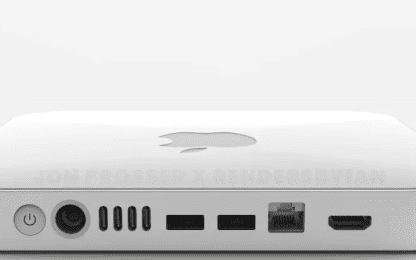
mac mini是什么东西啊
数码极客mac mini是什么东西啊 演示机型:Mac mini系统版本:Mac OSX 以Mac mini,Mac OSX为例,Mac mini 由苹果公司设计,是Mac产品线的一员。于2005年1月11日的Macw
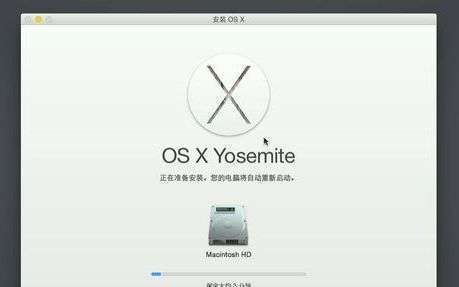
mac os catalina是什么系统
数码极客mac os catalina是什么系统 演示机型:MacBook Pro系统版本:macOS Catalina 11.0 macOS Catalina是苹果macOS全新版本。2019年10月8日,macOS

mac mini是电脑主机吗
数码极客mac mini是电脑主机吗 演示机型:iMac 27系统版本:macOS Big Sur 11.5.2 mac mini是电脑主机。苹果Mac mini是一台超迷你的桌面台式机,拥有厚度为3.6厘米的无缝Un
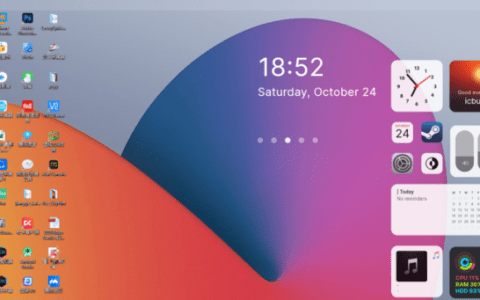
mac os big sur是什么
数码极客mac os big sur是什么 演示机型:mac book air系统版本:mac os 以mac book air,mac os系统为例:MacOS Big Sur是苹果公司研发的桌面端操作系统,于北京时
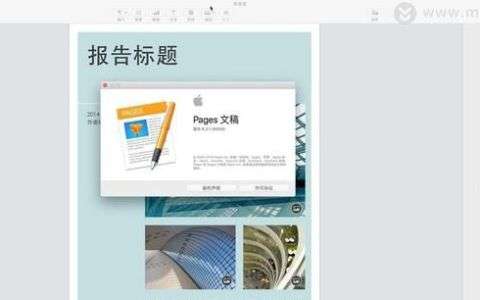
mac 文字处理软件,mac图文排版软件
精选经验Pages for mac是一款非常不错的文字处理器软件,可以在几分钟内创建漂亮的文档。从Apple设计的模板开始,立即创建精美的报告,电子书,简历,海报等。或者使用空白文档并自行设计。您可以轻松添加图像,电影,图表和形状。使用注释,修改跟踪和突出显示来检查工作。有需要的朋友,千
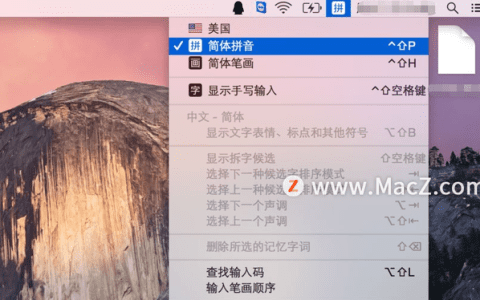
mac系统怎么快速切换输入法(mac 输入法总是自动切换)
数码极客Mac怎么切换输入法?苹果电脑的操作方式跟windows系统操作不同,很多东西的操作方法也不一样,当然每个功能所对应的快捷键也大不相同,小编今天为大家带来两种可以实现输入法切换的方法,希望对大家有所帮助!方法一点击右上角的“语言与文字”直接进行切换。方法二1、可以使用快捷键,一般

mac mini8g和16g内存区别大吗
数码极客苹果2020年发布最新款的笔记本和macmini,已经有段时间了,各大论坛的开箱和评测也是很多,性能吊打前代产品。但是大多数的文章都是测试了机器的性能,还并没有做到同一个m1处理器,不同配置之间的性能差别。为了帮助小伙伴们选择产品,我把看到国外一个up主的测试报告。简单整理一下发
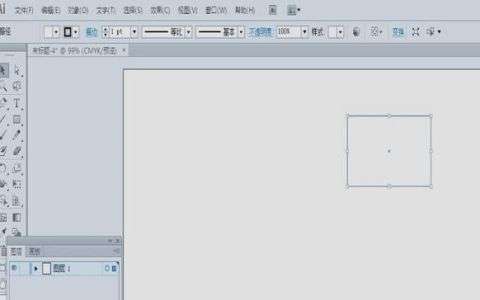
如何在ai里复制图形,ai复制快捷键是什么 mac
数码极客如何在ai里复制图形本文章演示机型:戴尔-成就5890,适用系统:windows10家庭版,软件版本:Illustrator 2021;打开一个空白的ai文档,选择工具箱中的【星形工具】,在画布上单击,设置好星形的参数后点击【确定】新建一个五角星,选中五角星后,按Ctrl+【C】
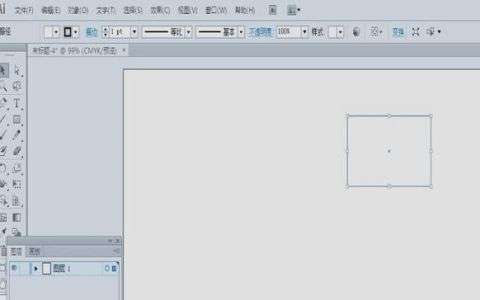
ai要怎么复制图形,ai复制快捷键是什么 mac
数码极客ai要怎么复制图形本文章演示机型:戴尔-成就5890,适用系统:windows10家庭版,软件版本:Illustrator 2021;打开一个空白的ai文档,选择工具箱中的【星形工具】,在画布上单击,设置好星形的参数后点击【确定】新建一个五角星,选中五角星后,按Ctrl+【C】进
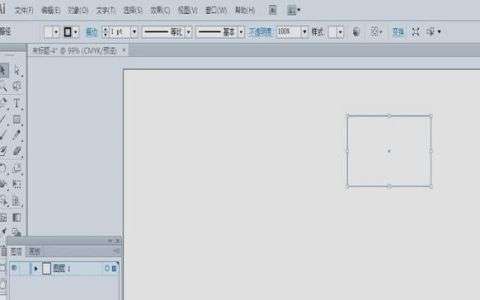
怎么在ai里复制图形,ai复制快捷键是什么 mac
数码极客怎么在ai里复制图形本文章演示机型:戴尔-成就5890,适用系统:windows10家庭版,软件版本:Illustrator 2021;打开一个空白的ai文档,选择工具箱中的【星形工具】,在画布上单击,设置好星形的参数后点击【确定】新建一个五角星,选中五角星后,按Ctrl+【C】

mac os怎么设置鼠标横向滚动
数码极客MacOS 如何选择鼠标不飘滚动平滑 前言今天不务正业地聊聊 macos 下地鼠标的事情,群里也有朋友和我聊,正好说说这事。我在很长的时间里都在用 macbook pro 的触控板 + 键盘的高效模式,因为触控板和键盘很近所以效率很高。但是有一个问题就是在高强度的码字编码后,手指
